Cara Download Film dan Subtitle di Laptop 2024
Daftar Isi
Film-film tersebut biasanya ditayangkan dibioskop dan bisa ditonton oleh semua orang.
Namun, pada kenyataannya hanya sebagian orang yang bisa menonton film ke bioskop karena memang harga tiketnya lumayan mahal.
Sehingga membuat kita berfikir dua kali untuk pergi ke bisokop, apalagi saat ekonomi sedang sulit seperti saat ini.
Tetapi, sejak pandemi melanda Indonesia dan beberapa negara lainnya, hampir semua tempat umum ditutup, salah satunya bioskop.
Dengan penutupan tersebut, membuat para pecinta film sedikit kesulitan jika ingin menonton berbagai judul film.
Nah, untuk mengatasinya, sebagian dari mereka beralih ke dunia online untuk mendownload beragam judul film.
Baca juga : Cara Bergabung di Grup Telegram Drakor
Bahkan film-film tersebut bisa didownload langsung beserta subtitlenya melalui perangkat laptop atau PC.
Cara Download Film dan Subtitle di Laptop
Pasti penasaran kan bagaimana caranya? Untuk menjawab rasa penasaran tersebut, yuk langsung saja simak ulasan berikut ini tentang cara download film dan subtitle di laptop.
1. Melalui Dunia21.net
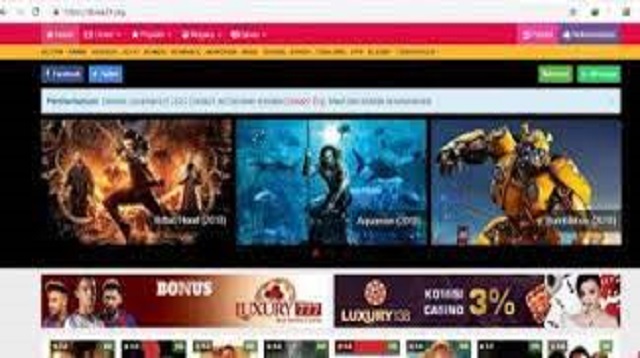 |
| Cara Download Film dan Subtitle di Laptop melalui Situs Dunia21.net |
Dunia21.net adalah salah satu situs yang bisa digunakan untuk download film dan subtitle di perangkat laptop.
Karena situs ini memang sudah cukup populer di kalangan para pecinta film guys.
Baca juga : Cara Download Film di Google Chrome
- Buka salah satu browser yang ada di laptop Anda lalui kunjungi situs Dunia21.net dan bisa juga melalui link berikut ini (Situs Dunia21.net).
- Tampilan dari situs tetap sama, walaupun domainnya sering berganti-ganti dan ada juga beberapa situs download film telah diblokir oleh Kominko. Oleh karena itu, Anda harus menggunakan VPN terlebih dahulu untu mengantisipasi hal tersebut. Anda bisa download VPN melalui link berikut ini (Download VPN).
- Beberapa judul film kemudian akan ditampilkan dan Anda bisa pilih salah satu sesuai dengan yang diinginkan.
- Lalu scroll layarnya ke bawah untuk mencari tombol Download Film ini dan langsung klik tombolnya setelah ditemukan.
- Selanjutnya Anda akan di bawa ke halaman baru dan tunggulah beberapa saat hingg tulisan yang ada di sebuah kotak kuning berubah menjadi tombol Download.
- Tombol Download akan muncul dan Anda akan diarahkan ke halaman selanjutnya. Silahkan pilih salah satu dari tombol Download yang tersedia sesuai dengan keinginan.
- Selesai dan film akan terdownload secara otomatis setelah Anda menekan tombol Download.
2. Melalui Subscene.com
 |
| Cara Download Film dan Subtitle di Laptop Dengan melalui Situs Subscene.com |
Sedangkan cara download film dan subtitle di laptop dengan melalui situs Subscene.com sebagai berikut:
a. Download Film dan Subtitle
Cara download film dan subtitle dilaptop dengan download film dan subtitle bisa anda coba dengan tutorial di bawah ini :
- Untuk langkah pertama, Anda harus menghidupkan VPN yang telah didownload sebelumnya pada sub pertama.
- Kemudian masuk ke situs Subscene.com melalui link berikut ini (Situs Subscene.com) dan ketikkan judul film yang ingin didownload pada kotak pencarian setelah lalu tekan Enter.
- Hasil pencarian akan ditampilkan dan scroll ke bawah lalu pilihlah film yang paling populer. Bila ada dua judul film yang sama, pilihlah yang tahun rilisnya sesuai dengan film Anda.
- Puluhan hingga ratusan subtitle dari berbagai negara akan ditampilkan sesuai dengan film yang diinginkan. Agar lebih cepat, Anda bisa menggunakan tombol Ctrl + F lalu ketikkan Indonesia.
- Carilah yang paling sesuai dengan resolusi film Anda lalu tekan tombol Download Indonesia Subtitle untuk mendownload subtitlenya.
Baca juga : 8 Situs Download Film Indonesia Terbaru
b. Menambahkan Subtitle ke Film
Setelah film dan subtitle berhasil didownload, maka Anda harus menggabungkan atau menambahkan subtitle ke film kedua nya guys dengan cara berikut ini:- File subtitle yang telah didownload biasanya masih berbentuk RAR dan Anda harus mengekstraknya terlebih dahulu dengan cara klik kanan> pilih Extract Here.
- File subtitle yang telah diekstrak biasanya akan berformat .ass atau .srt dan Anda akan mendapatkan 3 subtitle. Masing-masing mempunyai warna yang berbeda pada teksnya diantaranya warna putih, abu-abu dan kuning.
- Untuk menambahkan subtitle pada film, silahkan putar filmnya terlebih dahulu menggunakan media player lalu drag salah satu file subtitlenya.
c. Cara Agar Subtitle Terbaca Otomatis
Pastinya Anda merasa terganggu saat ingin menonton film, namun harus mendrag file subtitlenya terlebih dahulu agar bisa terbaca.Cara agar subtitle terbaca otomatis saat film diputar, maka Anda harus mengganti nama file subtitle tersebut dengan nama file filmnya guys dan berikut ini cara menggantinya:
- Silahkan klik kanan pada file film Anda lalu pilih Rename.
- Kemudian copy nama/judul film Anda dengan cara klik kanan lalu pilih Copy atau bisa juga dengan menggunakan tombol CTRL + C.
- Lalu gantilah nama file subtitlenya menjadi nama yang sama dengan film Anda dengan cara klik kanan file subtitle lalu pilih Rename. Sekarang pastekan judul filem tersebut dengan cara klik kanan> Paste atau tekan CTRL + V.
- Pastikan juga tulisan .srt atau .ass dibelakang nama file tidak dihapus guys.
- Selanjutnya putar film Anda dan subtitle akan terbaca secara otomatis.
Baca juga : Cara Download Film di iFlix
Akhir Kata
Demikian beberapa cara untuk download film dan subtitle di laptop melalui situs download.Silahkan pilih salah satu cara yang paling mudah untuk dilakukan, agar tidak menyulitkan Anda.
Agar proses download berhasil, perhatikan dan lakukan setiap langkah dengan baik dan benar.Itulah seluruh isi artikel kami kali ini mengenai cara download film dan subtitle di laptop. Semoga bermanfaat dan selamat mencoba.

Posting Komentar